Вбудована мобільна відеокарта NVIDIA GeForce 7025 / nForce 630a, як і інші моделі комплектуючих такого роду, потребує попереднього встановлення драйверів в операційну систему, що забезпечує коректну роботу пристрою. Існує цілих шість методів інсталяції таких файлів на комп'ютер, включаючи офіційні та сторонні, для реалізації яких потрібно використовувати спеціальне програмне забезпечення або веб-ресурси. Нижче ви дізнаєтеся все про ці способи і зможете виконати сподобався.
Спосіб 1: Офіційний сайт NVIDIA
Першоджерело всіх файлів, пов'язаних з продукцією NVIDIA - офіційний сайт, куди розробники регулярно викладають оновлені версії драйверів і фірмових утиліт. В якості першого варіанту ми пропонуємо розглянути саме цей. Пошук і завантаження відповідних файлів проводиться нехитрим чином:
Перейти на офіційний сайт NVIDIA
- Відкрийте основну сторінку NVIDIA, скориставшись посиланням вище або задіявши пошук в браузері. Там знайдете розділ «Драйвери».
- Буде потрібно заповнити відповідну таблицю, що відповідає за перший варіант ручного пошуку драйверів. Вона повинна виглядати так:

- «Тип продукту» - GeForce;
- «Серія продуктів» - GeForce 7 Series;
- "Операційна система" - вибирається залежно від встановленої на комп'ютері;
- «Тип завантаження» - Драйвер Game Ready (GRD);
- "Мова" - визначається на власний розсуд кожного користувача.
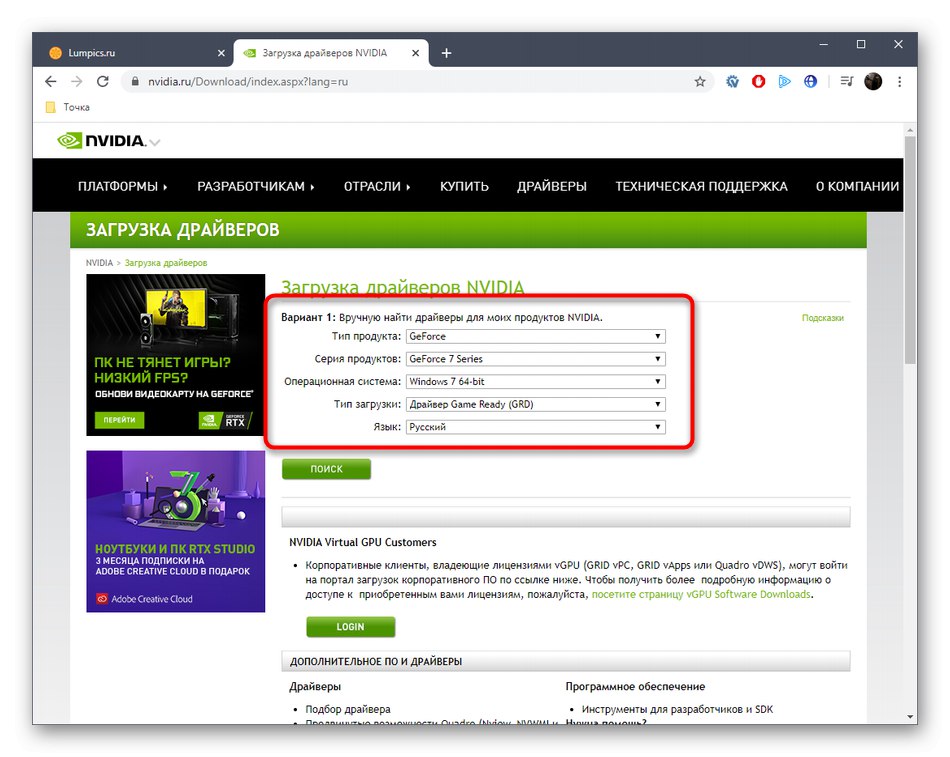
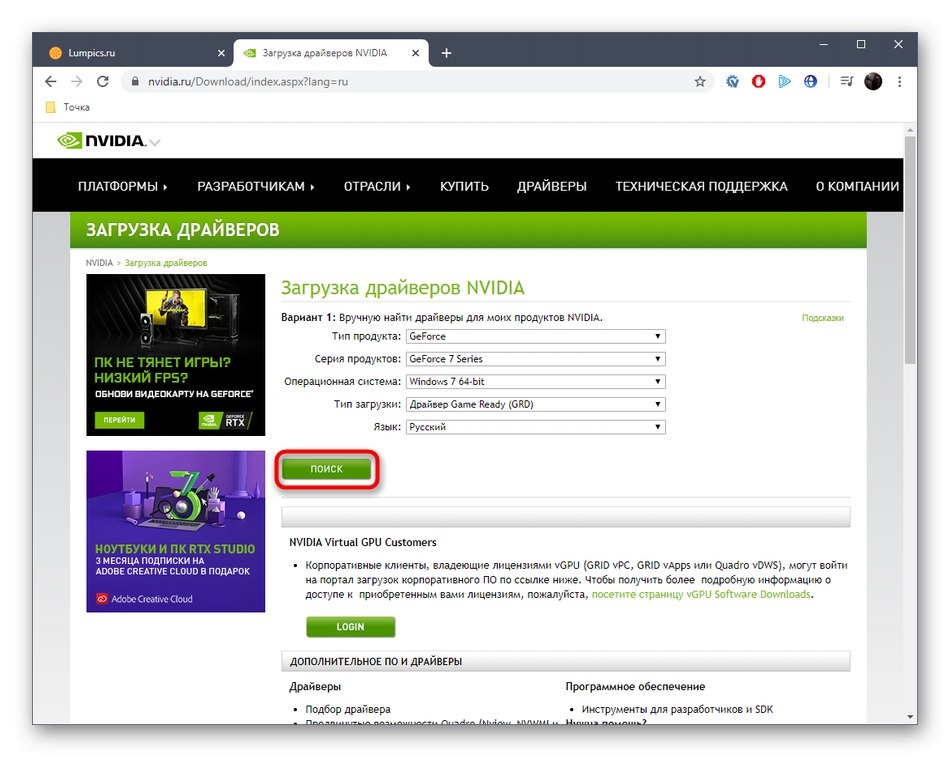
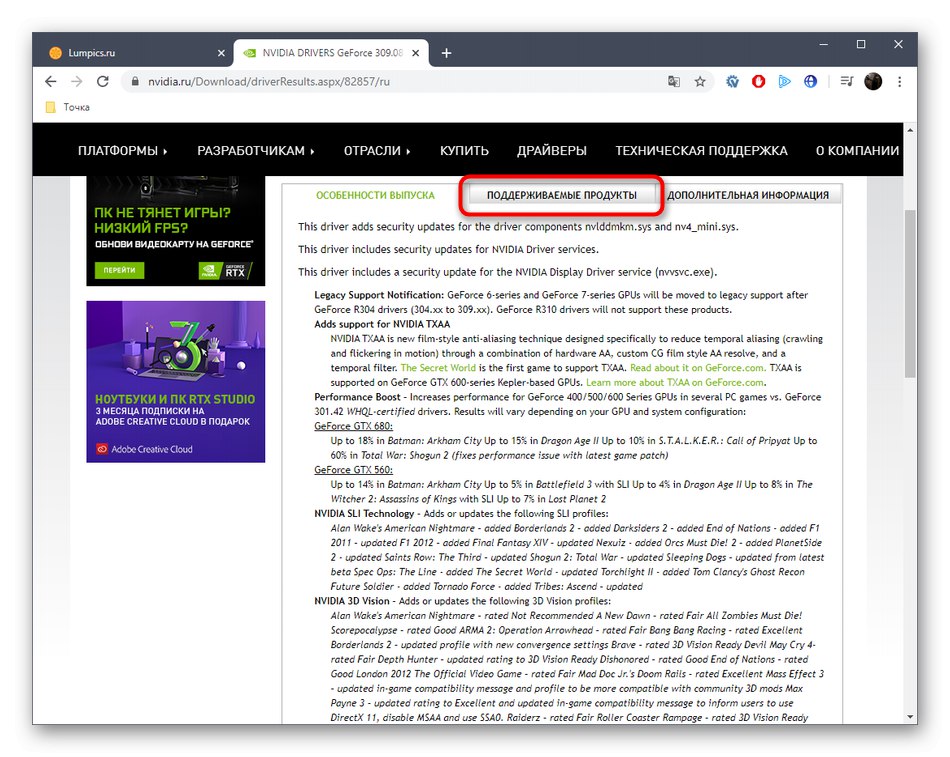
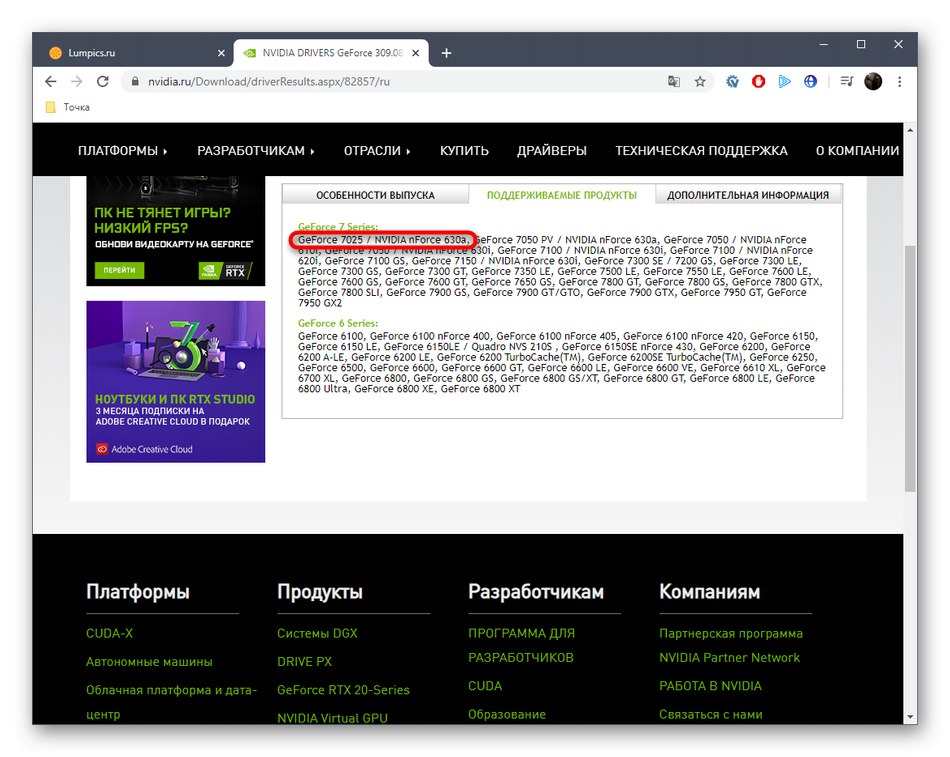
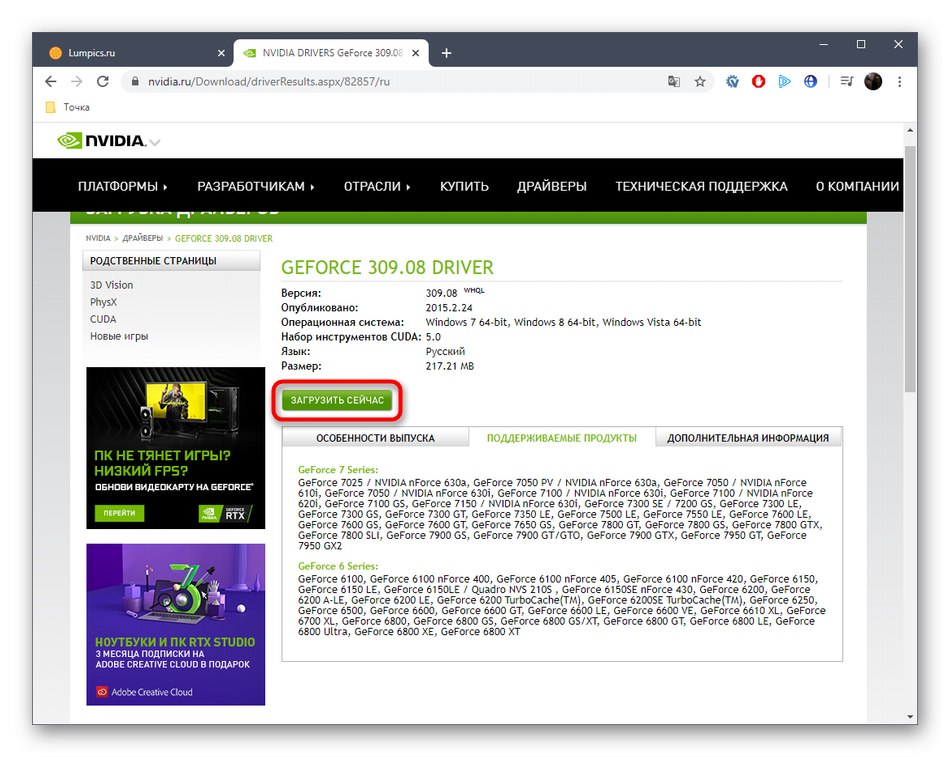
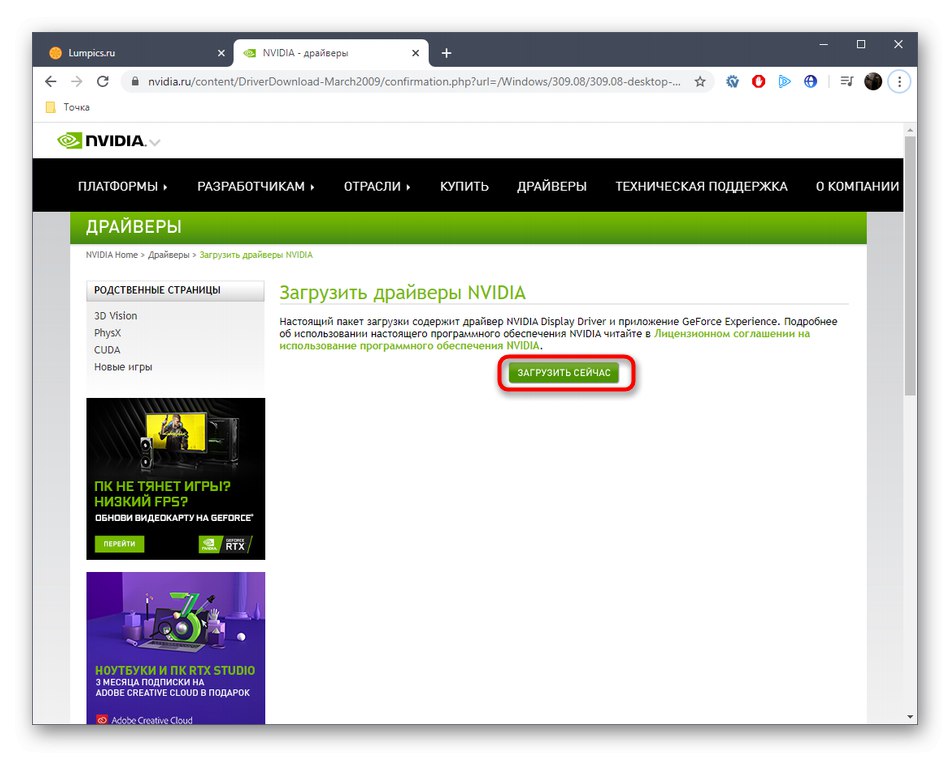
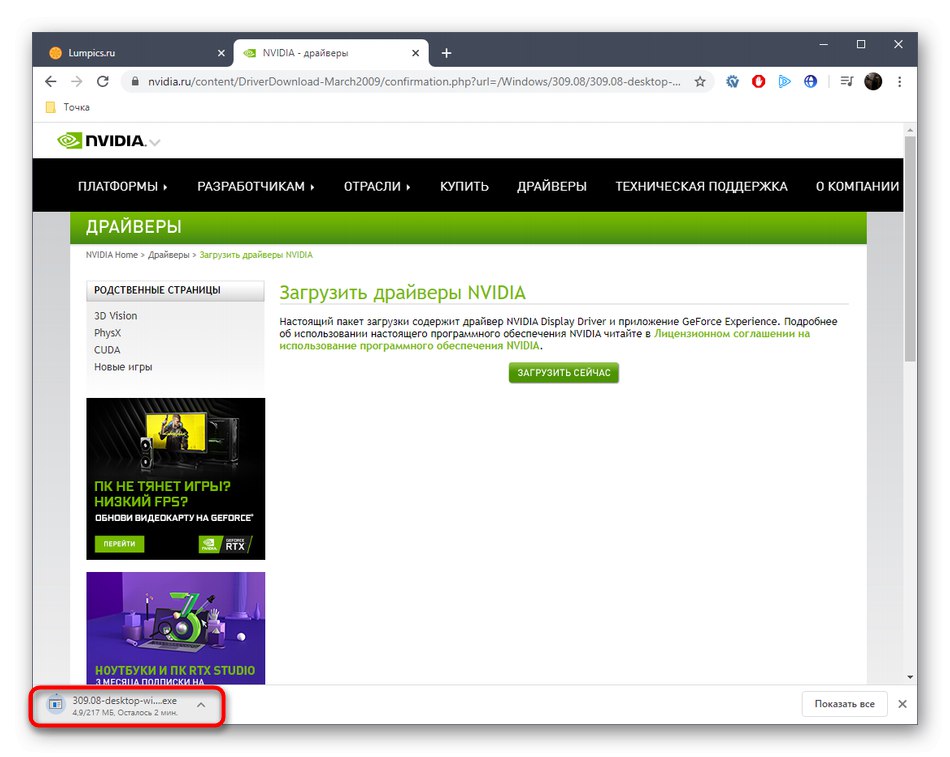
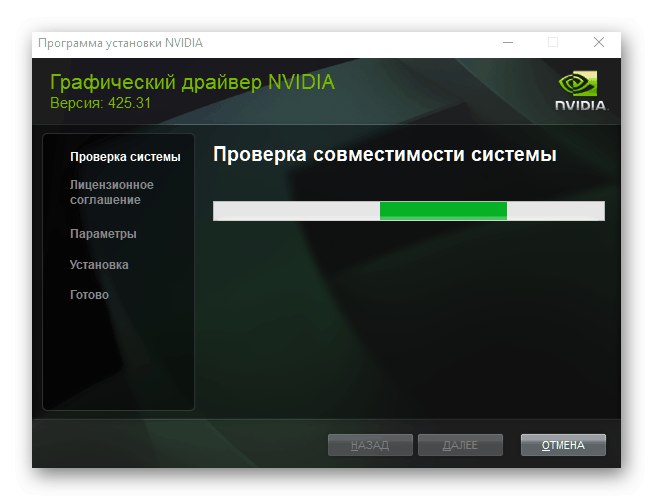
Після закінчення інсталяції на екрані з'явиться повідомлення про необхідність перезавантаження комп'ютера. Ми рекомендуємо зробити це відразу ж, щоб всі зміни успішно вступили в силу. Тільки після цього переходите до тестування працездатності графічного адаптера, запускаючи різні програми та ігри.
Спосіб 2: Інтернет-ресурс від NVIDIA
Компанія NVIDIA пропонує користувачам спрощений метод пошуку і завантаження відповідних драйверів завдяки реалізації автоматичного онлайн-сервісу, який самостійно проводить сканування системи і дозволяє завантажити знайдені файли. Від звичайного користувача потрібно виконати лише кілька простих дій.
Перейти до онлайн-сервісу NVIDIA
- Відкрийте сторінку під назвою «Завантаження драйверів NVIDIA». Аналіз ОС запуститься автоматично, тому залишиться тільки дочекатися закінчення цієї процедури.
- Якщо на екрані з'явилося повідомлення про відсутність останньої версії Java, клацніть по відповідному значку, щоб перейти на сайт Oracle для установки цього компонента.
- Після цього повторіть пошук програмного забезпечення та завантажте відсутні файли на свій комп'ютер, встановивши їх стандартним способом через автоматичний EXE-інсталятор.
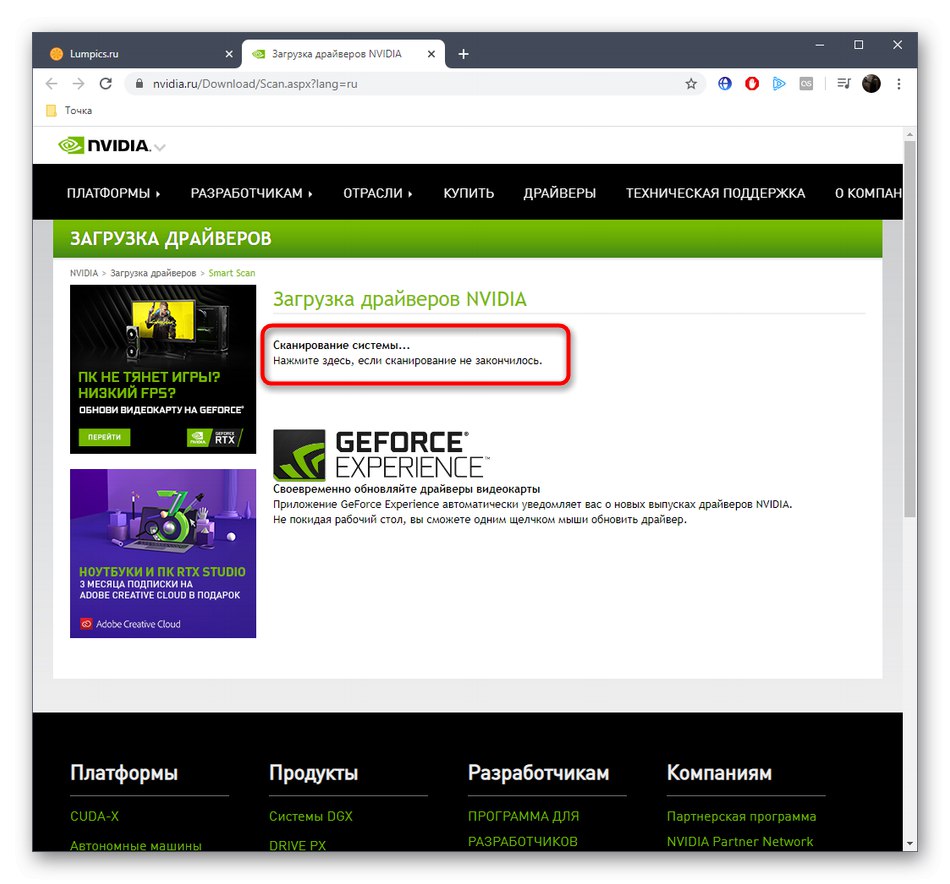
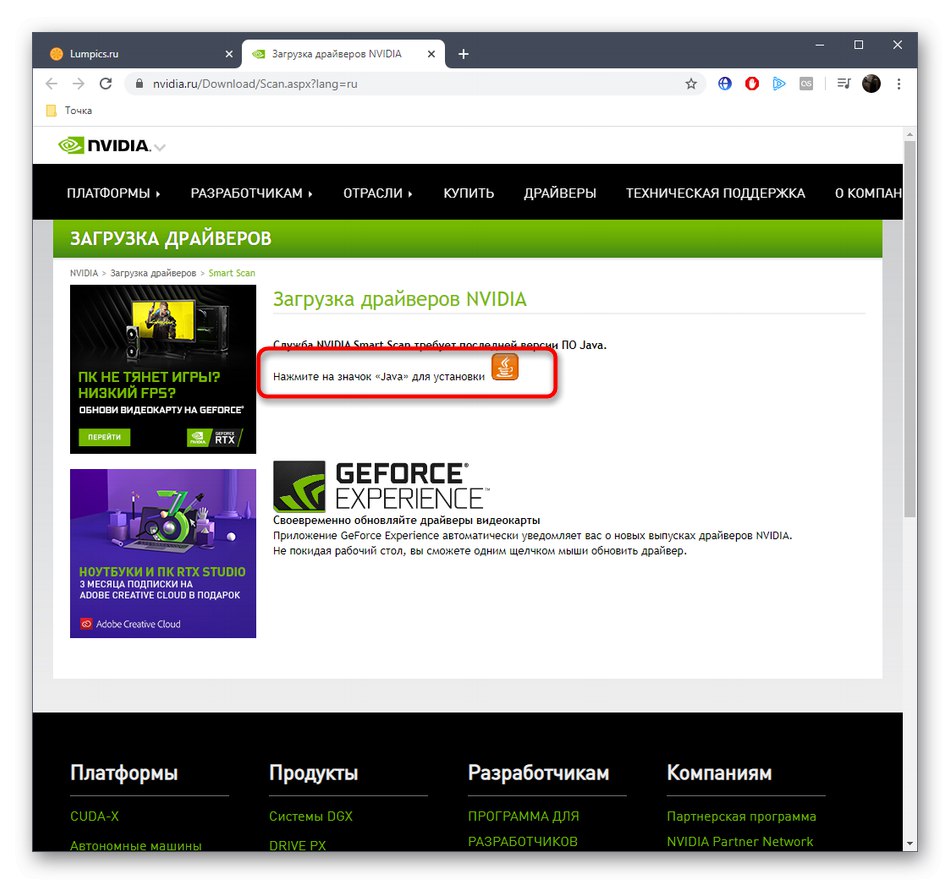
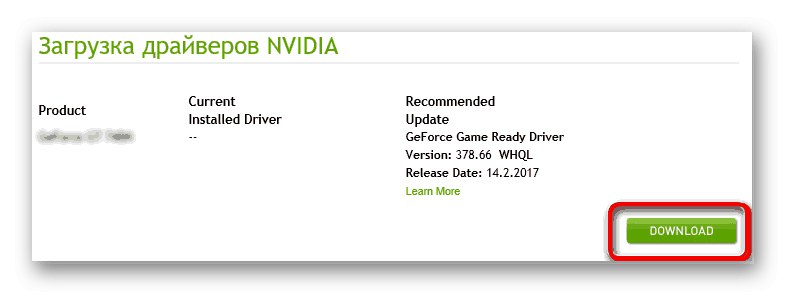
Цей варіант є точно таким же гарним по ефективності і надійності, як спосіб 1, Тому ви можете сміливо застосувати його в якості альтернативи або в тих ситуаціях, коли попередня інструкція здається складною.
Спосіб 3: Програма GeForce Experience
Це останній офіційний метод, оскільки більше у компанії NVIDIA немає фірмових засобів, що відповідають за оновлення або установку драйверів. Перші два способи мали на увазі роботу з сайтом і веб-сервісом, а цей буде здійснюватися через програмне забезпечення під назвою GeForce Experience. Воно підходить власникам будь-якої продукції від даного виробника і дозволяє налаштовувати гри, моніторити стан системи і стежити за оновленням драйверів. Саме через останній Особливо це додаток потрапило в наш сьогоднішній список. Сканування на оновлення запускається вручну, а всі інші дії відбуваються в автоматичному режимі.
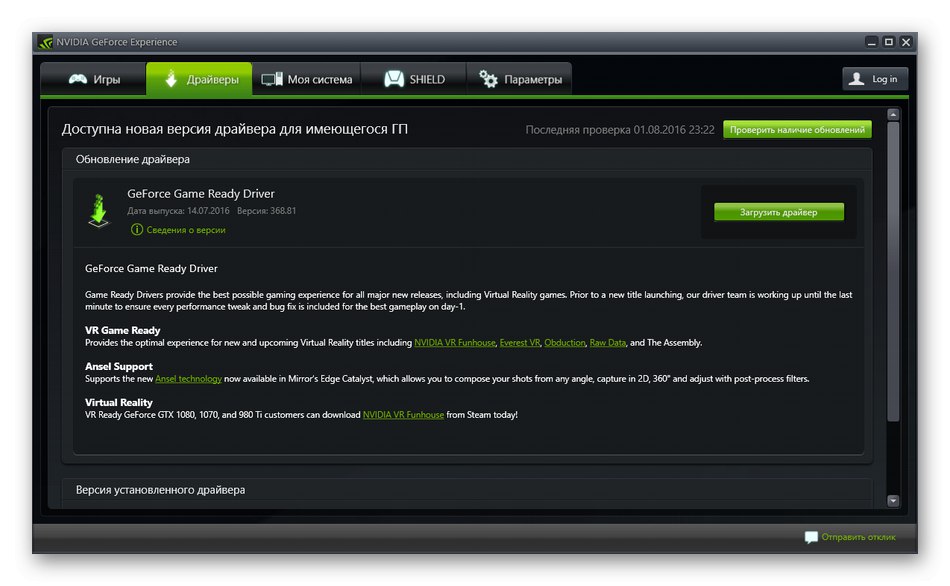
Докладніше: Установка драйверів за допомогою NVIDIA GeForce Experience
Спосіб 4: Сторонні рішення для пошуку драйверів
Спеціальне ПО по інсталяції драйверів - відмінний засіб для комплексного додавання відсутніх файлів, що буде особливо корисно після переустановлення операційної системи. Такі додатки коректно взаємодіють з усіма вбудованими комплектуючими, тому ви можете бути впевнені, що з NVIDIA GeForce 7025 / nForce 630a вони теж будуть сумісні. Приклад установки таким способом ви знайдете в окремій статті на нашому сайті, де автор взяв за приклад DriverPack Solution і наочно продемонстрував кожен етап реалізації поставленого завдання.

Докладніше: Установка драйверів через DriverPack Solution
Нічого не заважає вам відразу ж скористатися цим ПО, щоб завершити установку необхідних файлів, однак якщо воно з якихось причин виявилося невідповідним, доведеться зайнятися пошуком інших інструментів подібного роду. Благо на просторах інтернету є величезна кількість самих різних додатків для установки драйверів з багатим набором опцій.
Докладніше: Кращі програми для установки драйверів
Спосіб 5: Унікальний ідентифікатор графічного адаптера
Hardware ID - унікальний код, який присвоюється кожному комплектує на етапі розробки. Стосується це і до розглянутої сьогодні відеокарти NVIDIA GeForce 7025 / nForce 630a. Нижче ми представили цей ідентифікатор, тому ви можете не шукати його самостійно через Диспетчер пристроїв. Залишається тільки зайти на відповідний сайт, де присутня бібліотека драйверів і реалізований пошук через такий код, щоб відшукати сумісні драйвери. Про все це в розгорнутому вигляді читайте далі.
PCIVEN_10DE & DEV_03D6
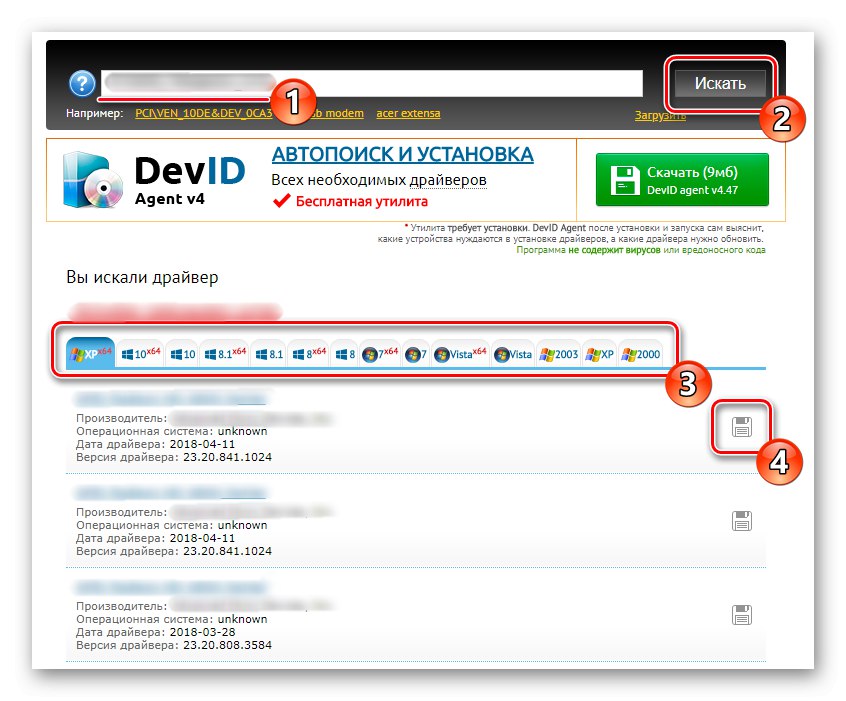
Докладніше: Як знайти драйвер за ID
Спосіб 6: Штатний засіб ОС
Використання стандартної утиліти Віндовс - останній метод, який ми хочемо обговорити сьогодні. Запускається пошук оновлень через Диспетчер пристроїв і всі інші дії проводяться в автоматичному режимі. Однак у цього варіанту є кілька недоліків, які можуть бути пов'язані з проблемами відображення моделі графічного адаптера в меню і завантаженням вже застарілих файлів. Даний метод рекомендуємо до застосування тільки в тих ситуаціях, коли користувач не бажає використовувати жодну з наведених вище рекомендацій.
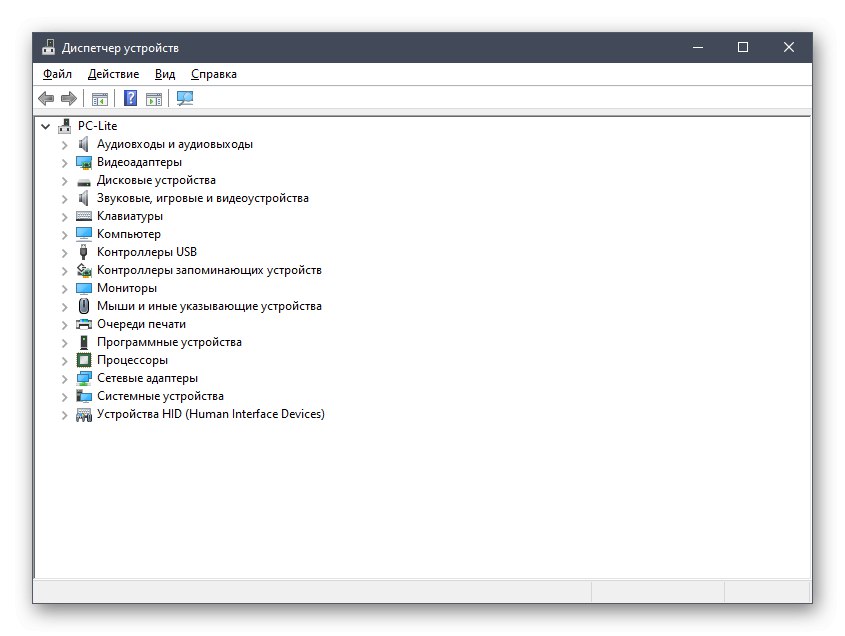
Докладніше: Установка драйверів стандартними засобами Windows
NVIDIA GeForce 7025 / nForce 630a - досить стара вбудована відеокарта, якої до сих пір користуються користувачі і час від часу стикаються з необхідністю інсталяції драйверів. Завдяки прочитання тільки що інструкціям ця операція повинна бути виконана без будь-яких складнощів і непередбачених проблем.